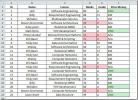Как да премахнете състоянието на „защитен изглед“ от файл в Microsoft Office
Файловете, изтеглени от интернет, не винаги са безопасни. Въпреки че това обикновено означава EXE файлове, документите също могат да бъдат опасни. Ето защо приложенията, които могат да отварят документи, електронни таблици или презентации и т.н., изморяват елементи, които са изтеглени от интернет или копирани от друга система. Microsoft Office ще отвори файлове, които са дошли от интернет, но няма да активира редактиране, освен ако изрично не го разрешите. Въпреки че това е за ваша собствена защита, то се отнася и за документи, които сте изтеглили от собствения си имейл. Ако искате, можете да премахнете състоянието на „защитен файл“ от файл.
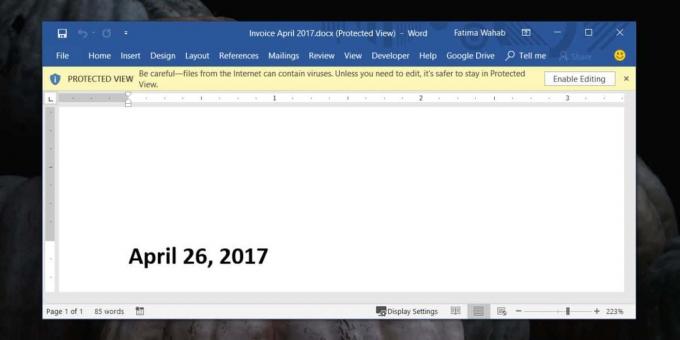
Премахнете състоянието на „Защитения изглед“
Отворете папката, съдържаща файла със статут на „Защитен изглед“. Щракнете с десния бутон върху него и изберете Свойства от контекстното меню. В прозореца Свойства в раздела Общи потърсете раздел „Защита“ в дъното. Изберете полето Разблокиране и щракнете върху бутона Прилагане.
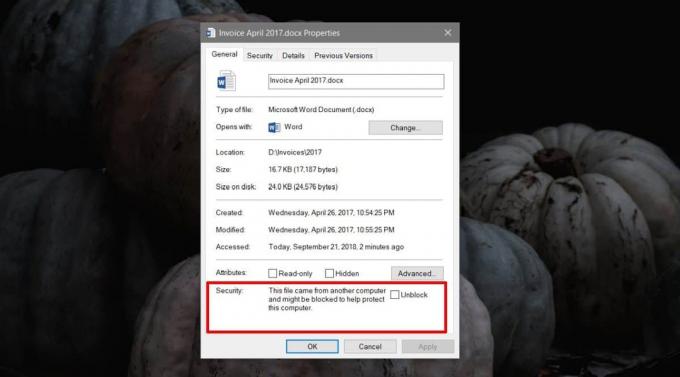
Отворете файла и вече няма да виждате лентата на Protect View в горната част. Ако го видите, затворете файла и го отворете отново. При втория опит летвата трябва да бъде изчезнала.
Това ще се отнася само за този файл. Всички останали файлове, които са били копия на този файл, или които сте изтеглили или копирали от друга система, все още ще бъдат отворена в Защитена гледка. Трябва да премахнете „Защитения статус“ от всеки файл поотделно.
Това работи за всички видове файлове, които всяко от приложенията в пакета на Microsoft Office може да се отвори. Ако имате електронна таблица или презентация, която се отваря в защитен изглед, това ще я деактивира.
Ако имате други приложения, които отварят файлове в подобен защитен режим, това вероятно ще го деактивира и. Ако това не стане, вероятно е приложението да използва собствен режим на защита, за да ви предпази. Проверете настройките на приложението или настройките за защита на файла, за да видите дали има опция за деактивиране.
След като бъде премахната, защитата не може да бъде добавена обратно. По принцип правите редактиране на свойствата на файл, така че той вече да не се разпознава като такъв, изтеглен от друга система. Ако трябва да добавите някаква защита към документа, можете да проверите някои от опциите, които предлагат приложенията на Microsoft Office. Има начини да ограничите хората да редактират файл и винаги можете да добавите парола, за да сте сигурни, че никой без нея не може да направи промени в нея.
Търсене
скорошни публикации
Сравнителна хистограма в Excel 2010
Графиките са една от най-известните функции в Excel, но понякога е ...
Excel 2010: Използване на макроси чрез бутони
Функцията Excel Macro ви позволява да записвате действия, които изв...
Как да отворите отделни Windows в Outlook 2010
Искате да отворите два отделни прозореца на Outlook, да речем Поща ...